З попереднього статті ми дізналися що таке Node.js і де він використовується. У цьому статті я покажу як встановити останню версію Node.js на Linux (Ubuntu 14.04).
Node.js на Ubuntu можна встановити декількома способами:
- Установка стабільної версії Node.js зі стандартних репозиторіїв.
- Установка Node.js за допомогою PPA (Personal Package Archive).
- Установка Node.js за допомогою NVM (Node.js Version Manager).
Установка Node.js зі стандартних репозиторіїв
У стандартних репозиторіях Ubuntu є стабільна версія Node.js, але це не остання версія (при написання цієї статті версія Node.js в репозиторіях - 0.10.25). З репозиторіїв Node.js і NPM встановлюються окремо. Для установки Node.js зі стандартних репозиторіїв ми можемо скористатися пакетною менеджером apt. Але для початку, давайте відновимо індекс пакетів.
А тепер можна встановити дистрибутив з репозиторіїв.
Якщо версія Node.js, який був встановлений зі стандартних репозиторіїв, задовольняє Вашим потребам, то на цьому установка Node.js на Ubuntu закінчена. Після установки, використовуючи наступну команду, Ви можете дізнатися яка версія Node.js була встановлена.
Дуже часто Ви будете працювати з NPM (пакетний менеджер Node.js). NPM зі стандартних репозиторіїв можна встановити за допомогою наступної команди.
Після установки Ви можете дізнатися версію NPM за допомогою наступної команди.
Якщо Вам потрібно працювати з останньою версією Node.js, то Ви можете скористатися альтернативними способами установки Node.js на Ubuntu - це установка за допомогою PPA або NVM.
Установка Node.js за допомогою PPA (Personal Package Archive)
PPA - це персональний архів пакетів. Він підтримується компанією NodeSource, і там більш нова версія, ніж в офіційних репозиторіях Ubuntu. Для установки Node.js за допомогою PPA нам потрібно встановити сам PPA. Це можна зробити за допомогою цієї команди.
Після цього PPA буде додано до конфігурації сервера а локальний кеш пакетів буде оновиться автоматично. Після установки PPA ми можемо встановити Node.js.
Тут вже не потрібно окремо встановити NPM, цей пакет містить і Node.js і NPM, і обидві після установки будуть доступні. Але для роботи деяких пакетів, наприклад ті, які вимагають складання з вихідних, потрібно ще й встановити пакет build-essentials. Для цього ми можемо використовувати наступну команду.
Node.js і NPM встановлені, можете тестувати. Але якщо і цей спосіб Вам не підходить, Ви хочете встановити останню версію Node.js, перемикатися з однієї версії на іншу, то я рекомендую встановити Node.js за допомогою NVM (Node.js Version Manager).
Установка Node.js за допомогою NVM (Node.js Version Manager)
За допомогою NVM (менеджер версій Node.js) Ви можете встановити на Linux кілька версій Node.js, вони будуть ізольовані один від одного. Ви завжди можете переключитися з однієї версії на іншу.
Для роботи з NVM нам спочатку потрібно встановити пакети з репозиторіїв Ubuntu, за допомогою яких можна буде збирати пакети з початкових кодів. NVM буде використовувати ці пакети для збирання корисних компонентів.
Після цього потрібно завантажити інсталяційний скрипт NVM зі сторінки проекту Github. Номер версії скрипта може відрізнятися, на даний момент версія скрипта 0.33.2 .Версію скрипта можна дізнатися звідси. Для завантаження та встановлення скрипта можна використовувати наступний код.
/.profile будуть додавання деякі рядки - конфігурації.
Зараз нам потрібно отримати доступ до функціонала NVM. Для цього можна використовувати команду source або перелогінітся. При використання команди source Вам не потрібно перелогінітся, Ви можете працювати далі не перериваючи поточну сесію:
NJVM встановлений і зараз ми можемо встановити Node.js. Але до цього нам потрібно дізнатися які версії Node.js доступні для установки. Для цього введіть у терміналі наступну команду.
Після введення команди ми побачимо список доступних версій Node.js.
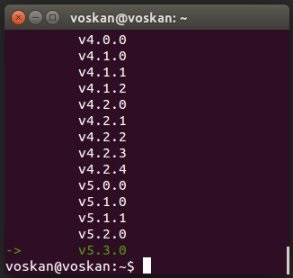
Зараз вже ми можемо встановити необхідну версію:
Після цього нам потрібно переключити NVM на тільки що завантажену версію.
Node.js встановлений, якщо Ви встановили кілька версій Node.js за допомогою NVM, то Ви можете вибрати одну з них як версію за замовчуванням. Це робиться за допомогою цієї команди:
Дана версія буде автоматично вибиратися при початку нової сесії. При установці Node.js за допомогою NVM, так само буде встановлено NPM автоматично.
Ви можете використовувати цю команду, щоб дізнатися яка версія Node.js встановлений: node -v
Ви можете використовувати цю команду, щоб дізнатися яка версія NPM встановлений: npm -v